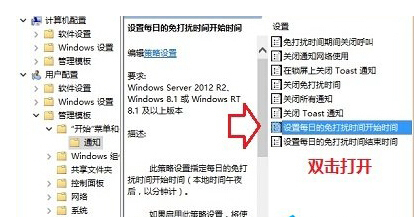Win10设置消息免打扰时间的技巧
发表时间:2015-10-04 16:06 浏览:次
如果用户使用的电脑是Win10系统,那么系统会不定时地给我们用户推送一些Win10通知消息。但是有的用户有时候在打游戏,或者需要一个安静的办公环境时就不想收到这些消息,觉得这些推送消息特别的烦人。那么我们的用户可以通过设置免打扰时间,来取消掉这些烦人的推送消息。今天小编就来教大家Win10设置通知免打扰时间的具体设置,有兴趣的用户也可以来看看
如何bios设置u盘启动学习一下。
具体操作过程:
一.在搜索框中,输入“组策略编辑器”,点击顶部“编辑组策略”;
二、在本地组策略编辑器窗口依次展开用户配置,然后找到管理模板,然后打开“开始”菜单和任务栏,最后找到通知
三.我们需要先点击选中“通知”,然后在右侧窗口,就可以看到“设置每日的免打扰时间开始时间”和“设置每日的免打扰时间结束时间”,先后分别双击打开设置窗口,这里以第一项为例;
四.在设置每日的免打扰时间开始时间窗口,先点击选择“已启用”,然后设置开启时间(以分钟计),然后点击底部“确定”即可。
值得注意的是,如果我们的电脑用户想要取消时,还原成“未配置”或“已禁用”即可。
上文就是在Win10系统中设置通知免打扰时间的技巧了,设置好了免打扰时间,如果在这段时间内有通知消息,也会延迟到免打扰时间之后。有遇到类似烦恼的用户可以参照文中的方法设置一下。